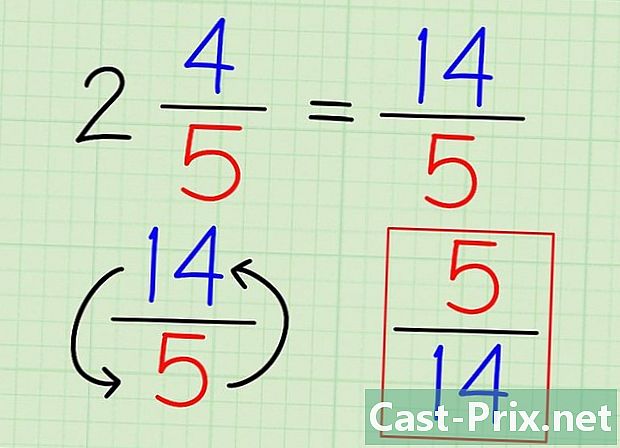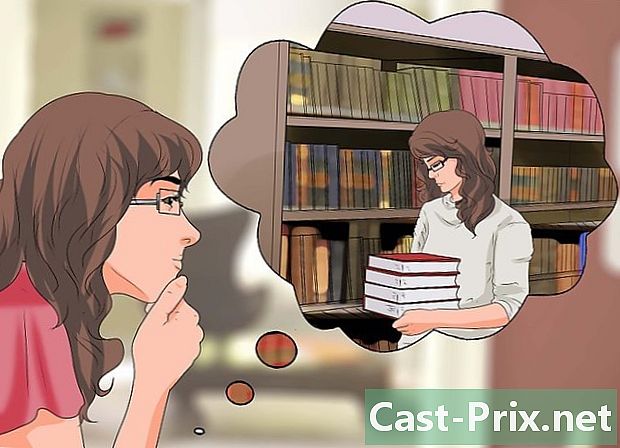Как да запомните съобщение в Gmail
Автор:
Roger Morrison
Дата На Създаване:
4 Септември 2021
Дата На Актуализиране:
1 Юли 2024

Съдържание
- етапи
- Метод 1 Отказ за изпращане на имейл на компютър
- Метод 2 Отказ за изпращане на имейл на a iPhone
- Метод 3 Отказ за изпращане на имейл по телефона андроид
Бърз, проследяем и с много възможности имейл е едно от най-популярните средства за комуникация. Услугата на рие Gmail вероятно е една от най-популярните, която може да се използва както за лични, така и за професионални цели. Ако го използвате редовно, може би вече сте изпратили съобщението си твърде бързо или на грешен адресат. Моля, обърнете внимание, че е възможно да отмените изпращането на имейл за определен период от вашия браузър или от приложението Gmail от телефона си.
етапи
Метод 1 Отказ за изпращане на имейл на компютър
-
Отворете входящата си поща. Ако сте влезли в акаунта си, тази страница автоматично се отваря при влизане в сайта Gmail, Можете да го запишете в любимите си за по-бърз достъп или просто въведете „Gmail“ в лентата на търсачката си. Връзката към https://www.google.com/intl/bg/gmail/about/ е един от първите резултати.- Ако не сте влезли, въведете своя имейл адрес и парола за достъп до входящата си поща.
-
Ако е необходимо, активирайте функцията за отмяна на изпращането. Gmail е редовно актуализирана услуга, чиято последна основна промяна е през първата половина на 2018 г. Ако имате по-стара версия, трябва да активирате функцията за отказ, преди да я изпратите. На новия интерфейс на Gmail, тази опция съществува по подразбиране.- Кликнете върху символа на назъбено колело
горе вдясно на страницата ви. - Изберете реда настройки в падащото меню.
- Потърсете опцията Отказ от съобщението в подножието общ и поставете отметка в квадратчето Активиране Отказ на пратката.
- Изберете времето за анулиране от падащото меню.
- Запазете настройките си, като кликнете върху бутона Запазване на промените намиращи се в долната част на страницата.
- Кликнете върху символа на назъбено колело
-
Изпрати един. Кликнете върху бутона + Нов, разположен в горната лява част на страницата ви.- В предишната версия на Gmailкликнете върху нов .
-
Посочете получателя и предмета на. Въведете имейл адреса на получателя в полето, започващо с À, Ако е в списъка ви с контакти, просто напишете първите няколко букви, които ще се появят автоматично. Имайте предвид, че можете да добавите множество получатели. Кликнете върху бутона влизане или Раздел ↹ след това посочете обекта на. Ако това е тест, можете да го изпратите на собствения си имейл адрес, посочвайки "Тест" в темата. -
Напишете своето e в главното поле. Ако това е тест, можете да пропуснете тази стъпка. -
Кликнете върху синия бутон изпрати. Прозорецът изчезва моментално, което показва, че токът изпраща. Обърнете внимание, че ако се опитате да адресирате обект без обект без съдържание, автоматично се отваря диалогов прозорец с молба да потвърдите пратката. -
Кликнете върху бутона анулира. Черен банер се появява почти едновременно до изпращането в долната лява част на вашия екран. На по-стари версии на Gmailтя е в горната част на страницата. Знамето съдържа думите изпращане и анулира, Просто кликнете върху него, за да отмените изпращането.- По подразбиране пратката може да бъде анулирана в рамките на пет секунди на последната версия на Gmail и в рамките на десет секунди на по-старите.
-
Коригирайте или изтрийте вашата. Когато анулирате пратката, в нов прозорец се отваря чернова на вашите. След това можете да коригирате съдържанието, да промените адреса на получателя или да го изтриете. -
Променете настройките за анулиране на пратката. Ако е необходимо, можете да увеличите времето, през което можете да отмените изпращането на съобщение.- Кликнете върху символа на назъбено колело
горе вдясно на страницата ви. - Изберете реда настройки в падащото меню.
- Потърсете опцията Отказ от съобщението в подножието общ.
- Изберете времето за анулиране на пратката. Това може да бъде пет, десет, двадесет или тридесет секунди.
- Кликнете върху бутона Запазване на промените в края на страницата, за да запазите предпочитанията си.
- Кликнете върху символа на назъбено колело
Метод 2 Отказ за изпращане на имейл на a iPhone
-
Отворете приложението Gmail. Иконата му е представена с червено "М" на бял фон. Ако сте влезли в системата, вашата пощенска кутия се отваря автоматично.- Ако не сте влезли, въведете своя имейл адрес и парола за достъп до входящата си поща.
- Възможно е да отмените изпращането и на вашия телефон, както на вашия таблет. Достатъчно е предварително да изтеглите приложението Gmail на вашия iPhone или вашето Ipad .
-
Натиснете иконата
. Това действие отваря нов прозорец, който ви позволява да опишете и изпратите съобщението си. Licone, представен с химикалка, се намира в долната дясна част на вашия екран. -
Посочете получателя. В полето, започващо с À, напишете имейл адреса на получателя. Може да е ваша, ако искате само да тествате анулирането на пратката. -
Посочете обекта и го съставете в специалните полета. Ако това е тест, можете просто да попълните темата и да го оставите без съдържание. -
Натиснете иконата за връщане
. Това е стрелка, насочена вдясно и разположена в горната дясна част на страницата. -
Анулиране на пратката. Когато е изпратено, се появява думата „Изпратено“, както и опцията за отмяна на изпращането. Просто натиснете Отказ в долната дясна част на екрана.- Можете да отмените пратката в рамките на пет секунди.
-
Коригирайте или изтрийте вашата. В момента на анулиране черновата ви се отваря в нов прозорец. След това можете да го редактирате или изтриете.
Метод 3 Отказ за изпращане на имейл по телефона андроид
-
Отворете приложението Gmail. Иконата му е представена с червено "М" на бял фон. След това вашата пощенска кутия ще се отвори автоматично, ако сте влезли в системата.- Ако не сте влезли, въведете своя имейл адрес и парола за достъп до входящата си поща.
-
Отворете нов прозорец. За да изпратите a, натиснете червена икона, представляваща писалка
разположен в долната дясна част на вашия екран. -
Наберете своето. В полето, започващо с À, въведете имейл адреса на получателя. Попълнете темата и напишете вашето e. -
Натиснете иконата за връщане
. Ако това е тест, просто въведете адреса си и напишете "Тест" в темата. Можете да го изпратите без съдържание. -
Анулиране на пратката. В момента на изпращане, черен банер се появява в горната част на екрана, което показва, че е изпратен, а също така предлага опцията анулира, За да отмените пратката, просто я натиснете.- Опцията е достъпна както на таблети, така и на телефони със системата андроид, За да коригирате времето за анулиране на пратката, натиснете бутона to за достъп до етикетите и настройките ви. Натиснете назъбеното колело
и потърсете опцията Отказ от съобщението, Задайте времето за анулиране по ваш вкус.
- Опцията е достъпна както на таблети, така и на телефони със системата андроид, За да коригирате времето за анулиране на пратката, натиснете бутона to за достъп до етикетите и настройките ви. Натиснете назъбеното колело